PS5 Spotify padá alebo nefunguje
Rôzne / / December 12, 2021
Okrem adrenalínového akčného hrania na Sony PS5 je toho veľa, čo môžete na svojom PS5 robiť, napríklad ho používať ako prehrávač médií vďaka jeho integrácii so Spotify. PS5 je plne nabité centrum zábavy, ktoré vám umožní prístup k množstvu služieb vrátane Disney Plus, Netflix a Spotify. Aj keď nájdete správy o poruchách rôznych funkcií na PS5, zlyhanie PS5 Spotify je neustále viditeľné na fórach, čo znamená, že ide o problém, ktorý chcú používatelia rýchlo vyriešiť. Vypracovali sme sprievodcu riešením problémov, ktorý vám umožní vyriešiť problém na vašom PS5, takže sa na to pozrime tu.
Obsah stránky
-
Prečo Spotify na PS5 padá alebo nefunguje?
- Reštartujte konzolu
- Uistite sa, že máte funkčné internetové pripojenie
- Skontrolujte stav servera Spotify
- Skontrolujte stav servera PSN
- Odhláste sa a prihláste sa
- Vyskúšajte prehrávanie Spotify na iných zariadeniach
- Odinštalujte a znova nainštalujte aplikáciu
- Záverečné slová
Prečo Spotify na PS5 padá alebo nefunguje?
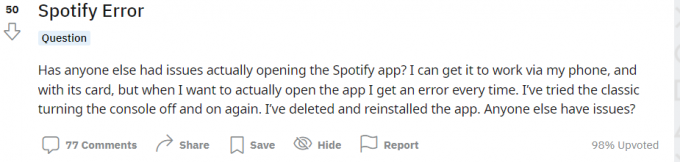
Predtým, ako sa budeme môcť ponoriť do postupu, pozrime sa na pravdepodobné príčiny, prečo môže Spotify na vašom PS5 zlyhať alebo prestať fungovať.
Ako obvykle, tu môže byť veľa spúšťačov, ako napríklad zlyhanie aplikácie alebo porucha softvéru. Môže sa vyskytnúť problém s vaším internetovým pripojením alebo niečo nefunguje správne. Podobne je zastaraná aplikácia Spotify alebo je potrebné aktualizovať firmvér PS5 atď. Môžeme uviesť definitívnu príčinu toho, že služba streamovania hudby Spotify vypukla na PS5 náhle, pokiaľ na hardvérovej strane konzoly nie je niečo, čo by problém reprodukovalo omši.
Reštartujte konzolu
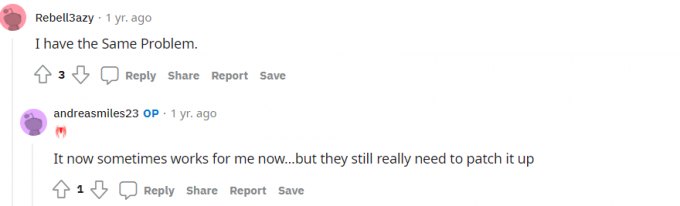
Je to klasické a ide o to, že táto metóda funguje. Stačí reštartovať konzolu a tá položí všetkých gremlinov do hrobu. Reštartovanie systému často rieši dočasné chyby softvéru, aj keď ak sa vyskytne iný problém, ktorý spôsobí, že Spotify prestane fungovať, na jeho odstránenie budete potrebovať inú metódu na riešenie problémov. Každopádne, tu je návod, ako reštartovať PS5.
- Ak chcete reštartovať konzolu, stlačte tlačidlo tlačidlo PlayStation.
- Ďalej prejdite na Riadiace centrum.
- Vyberte "Moc" ikonu.
- nakoniec Reštartujte PS5.
Uistite sa, že máte funkčné internetové pripojenie
Zdá sa to zrejmé, pretože keď nabudúce niekto, koho streamujete, prezeráte alebo sťahujete, nebude fungovať, musíte skontrolovať, či internetové pripojenie funguje správne alebo nie. Keďže Spotify vyžaduje na prehrávanie hudby a podcastov prístup na internet, žiadny internet neznamená, že nebude možné prehrávať žiadnu hudbu. Namiesto toho skončíte tak, že budete klikať na príliš veľa skladieb a podcastov, ktoré sa pokúšajú spustiť, len aby došlo k zlyhaniu aplikácie.
Možno používate WiFi alebo mobilné dáta, preto skontrolujte a overte prístup na internet na svojom konci. Ak sa vyskytne občasný problém, zavolajte poskytovateľovi internetových služieb a požiadajte ho, aby ho vyriešil, ak je na jeho strane niečo v neporiadku.
Môžete reštartovať smerovač (ak je pripojený k WiFi) alebo obnoviť mobilné dáta a skontrolovať, či funguje. Jednoducho položte všetky zariadenia na WiFi, aby si na chvíľu oddýchli a skontrolujte iba PS5, pretože preťaženie siete môže spôsobiť slabý prístup na internet, čo má za následok nefunkčnosť Spotify.
Skontrolujte stav servera Spotify
Nie je tu žiadna raketová veda. Spotify sa stará o milióny používateľov a má stovky a tisíce serverov, ktoré nepretržite poskytujú používateľom hudbu, podcasty a ďalšie služby. Ukázalo sa, že servery môžu trpieť výpadkami, ktoré môžu brániť jednému aspektu celej webovej stránky / aplikácie. Ak je na vine server zodpovedný za kvalitu zvuku, utrpíte zlú kvalitu zvuku. Podobne môžu rôzne servery zvládnuť rôzne operácie, ako sú problémy s prehrávaním, ukladanie do vyrovnávacej pamäte, chyby, prihlásenie atď.
Reklamy
Keďže sa sťažujete na zlyhanie PS5 Spotify, môže to byť výpadok servera vo vašej oblasti, ktorý môže spôsobiť problém. Webové stránky ako DownDetector alebo Is the Service down môžu pomôcť zistiť, či je to tak. V prípade, že sa to ukáže ako pravda, budete musieť počkať, kým Spotify problém vyrieši, aby ste mohli pokračovať v používaní Spotify na PS5.
Skontrolujte stav servera PSN
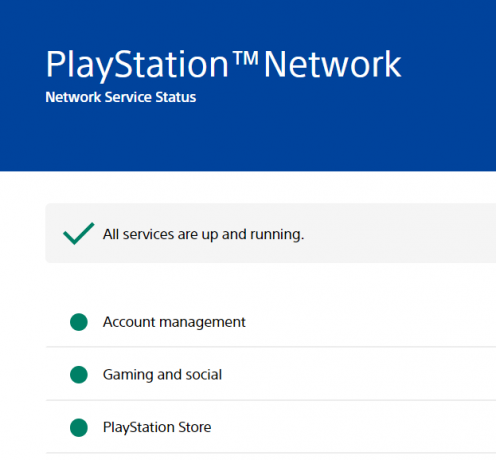
Rovnako ako Spotify Server Status, PSN alebo PlayStation Network má a Stav servera tiež sleduje, či všetky služby fungujú správne alebo nie. Musíte skontrolovať, či všetko funguje správne alebo nie. Ak áno, skúste nasledujúcu metódu.
Reklamy
Odhláste sa a prihláste sa
Po troche skúmania som zistil, že odpojenie účtu Spotify na PS5 a jeho spätné prepojenie vyriešilo problém na niekoľkých konzolách, ak nie na všetkých. Existuje jednoduchý spôsob, ako to urobiť.
- Ísť do nastavenie na vašom PS5.
- Pokračujte na Používatelia a účty >> Prepojenie s inými zdrojmi.
- Na rozdiel od účtu Spotify na vašom PS5.
- Aj keď to nie je potrebné, navrhol by som reštartovať konzolu raz.
- Prepojte Spotify na svojom PS5 s rovnakým účtom a skontrolujte, či je to nejaký rozdiel.
- Ak ten istý účet nefunguje, skúste na zmenu použiť iné prihlasovacie údaje v prípade, že problém súvisí konkrétne s vaším účtom a nie s celým systémom.
Vyskúšajte prehrávanie Spotify na iných zariadeniach
Za predpokladu, že Spotify používate aj na svojom telefóne (alebo ho môžete začať používať kvôli tejto metóde), takto môžete vyriešiť dočasný problém, ktorý spôsobuje, že aplikácia Spotify nefunguje.
- Najprv sa uistite, že váš účet Spotify je pripojený k PS5.
- Použite rovnaký účet na Spotify na svojom smartfóne.
- Vyberte si akúkoľvek hudbu a stlačte prehrať cez PS5 na svojom telefóne.
- Skontrolujte, či sa hudba z konzoly PS5 prehráva normálne alebo nie.
V prípade, že táto metóda nefunguje, ďalšia metóda pravdepodobne vyrieši veľkú podskupinu používateľov, ktorí čelia problémom so zlyhaním alebo nefunkčnosťou PS5 Spotify.
Odinštalujte a znova nainštalujte aplikáciu
Odinštalovanie aplikácie Spotify a jej opätovná inštalácia, ktorú odporúčajú mnohí, môže pomôcť. Všetko, čo potrebujete, je najprv odinštalovať aplikáciu, počkať niekoľko sekúnd a znova ju nainštalovať. Tu je návod, ako sa to robí.
- Najprv odpojte svoj účet Spotify od Aplikácia PlayStation a web Spotify.
- Ďalej na PS5, odinštalovať a Spotify aplikáciu cez Hjedna obrazovka >> Spotify >> Možnosti >> Odstrániť >> OK.
- Odporučil by som reštartovať PS5, pretože umožňuje, aby sa všetky zmeny usadili.
- ďalší na rade, stiahnite si aplikáciu Spotify od PlayStation Store a nainštalujte ho.
- Na prihlásenie pomocou PS5 môžete použiť rovnaký alebo iný účet. Na registráciu na Spotify môžete dokonca použiť nový účet.
Vyberte „Prepojiť účty“. - Prehrajte si akúkoľvek hudbu a skontrolujte, či sa tým problém vyriešil alebo nie.
Záverečné slová
Dúfam, že tieto metódy riešenia problémov určite vyriešia zlyhanie alebo nefunkčnosť PS5 Spotify na vašej konzole. Dajte nám vedieť, ktorá metóda pre vás fungovala a ktorá nie, pretože pomáha ostatným rýchlejšie opraviť opravu.



